Slik rengjør du HP-skrivehodet
Miscellanea / / April 05, 2023
Skrivehoder er en viktig del av skrivere, de er vert for blekkpatroner og holder dem i drift for utskrifter av høy kvalitet. Skriveren din vil ofte kreve et rent skrivehode. Et skrivehode på skriveren kan rengjøres på to måter, den første metoden innebærer trinn ved bruk av datamaskin programvare, og den andre metoden innebærer manuell rengjøring av HP-skriveren som kan hjelpe med tilstoppet blekk fra HP-skriveren dyse. Det er imidlertid viktig å være forsiktig og forsiktig når du rengjør skrivehodet, siden disse komponentene er ømfintlige. I denne veiledningen vil vi diskutere ulike metoder for å rengjøre HP-skrivehodet.

Innholdsfortegnelse
- Slik rengjør du HP-skrivehodet
- Slik rengjør du HP-skrivehodet med HP Expert
- Hvordan rense skrivehodet fra datamaskinen
- Hvordan rengjøre skrivehodet manuelt
- Når bør jeg rense skrivehodet
Slik rengjør du HP-skrivehodet
Rengjøring av en skriver krever mye konsentrasjon, og det er grunnen til at metodene nedenfor er skrevet med største forsiktighet. Hvis du rengjør skrivehodet manuelt, må du kontrollere at du ikke skader skrivehodet eller blekkpatronene. Hvis noen av disse komponentene blir skadet, må du sannsynligvis ta skriveren til et servicesenter for reparasjoner.
Slik rengjør du HP-skrivehodet med HP Expert
Hvis HP-skriveren din tettet blekkdysen og trenger rengjøring, kan du bruke HP-eksperter til å rengjøre den. Følg disse enkle trinnene for å rengjøre HP-skrivehodet med HP-eksperter:
1. Kjør på datamaskinen Rengjør skrivehodet program.
2. Hvis programmet Clean Printhead ikke fungerer, åpner du dekselet på skriveren manuelt og kobler skriveren fra stikkontakten.
3. Fjern forsiktig alle blekkpatronene fra skriveren og rengjør kontaktene med en ren klut.
4. Rengjør nå skrivehodekontaktene forsiktig.
5. Sett patronene forsiktig inn i skriveren igjen.
6. Koble nå skriveren tilbake til stikkontakten.
7. La nå skriveren starte opp.
8. Utfør nå en prøveutskrift med et tomt ark for å se om skrivehodet er renset.
9. For å rengjøre skrivehodet ordentlig må du kanskje utføre denne prosedyren mange ganger.
Merk: Hvis du fortsetter å motta dårlige utskrifter selv etter å ha fulgt de ovennevnte trinnene for HP-skriverhode for blekktank rengjøring, kan problemet være forårsaket av andre problemer med skriveren som ikke kan hjelpes med rengjøring av skriveren HP. Du bør vurdere å ta skriveren til et reparasjonssenter for å diagnostisere og løse problemet.
Les også:Løs problemer med skriverinstallasjon i Windows 10
Hvordan rense skrivehodet fra datamaskinen
Du kan også rense datamaskinen din HP skrivehode. Følg disse enkle trinnene for å rengjøre HP-skrivehodet på datamaskinen.
1. Klikk på Start på datamaskinen din.
2. Søk etter og åpne Kontrollpanel.
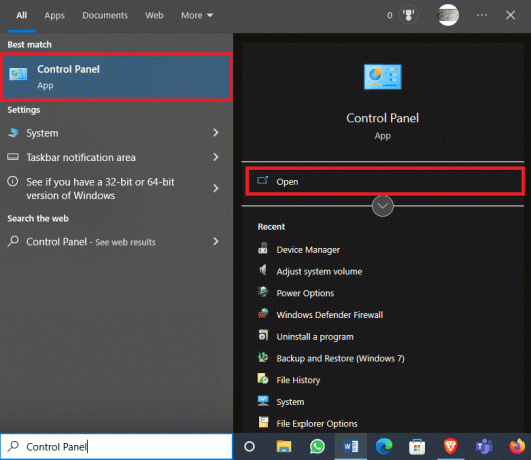
3. Her, klikk på Se enheter og skrivere
Merk: Her finner du en liste over alle skrivere du har koblet til tidligere, samt de du bruker for øyeblikket).
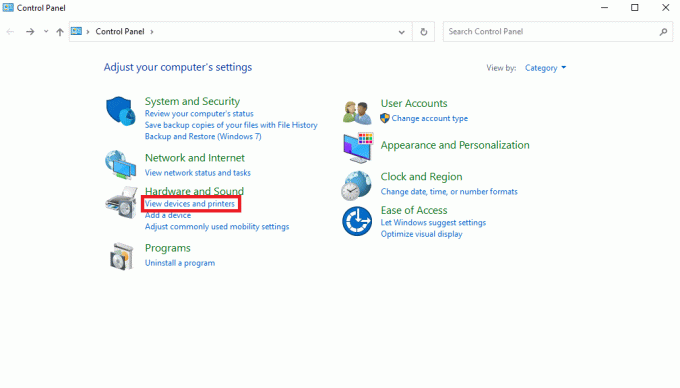
4. Klikk på skriverikonet og velg Egenskaper.
Merk: Hvis du ser en indikasjon på at alle blekkpatronene er fulle bortsett fra din utskriftsjobber er uklare eller flekkete, så er dette et tydelig tegn på at du må rengjøre skrivehodet for å løse problemet med tilstoppede blekkdyser på HP-skriveren.
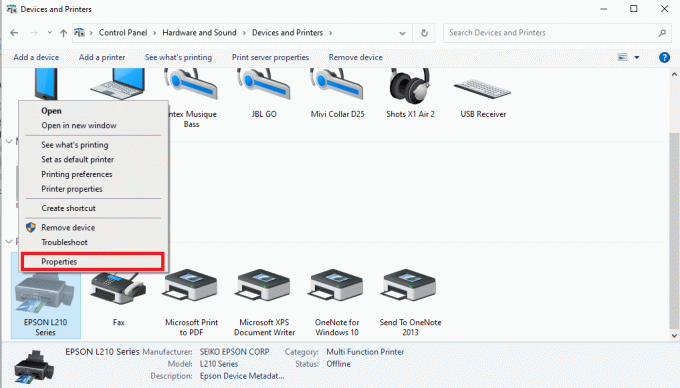
5. Klikk på Utskriftsinnstillinger, og naviger deretter til Service fanen.
6. Klikk på Skrivertjenester i neste vindu.
7. Finn og klikk på Rengjør skrivehodene, for å starte prosessen med å rense skrivehodet uten å fjerne det manuelt.
Hvordan rengjøre skrivehodet manuelt
Du kan også utføre rengjøring av skriverhodet for HP-blekkbeholdere manuelt. Følg disse enkle trinnene for å rengjøre skrivehodet manuelt.
1. Slå på skriveren, og åpne deretter inngangsdør.
Merk: Åpning av tilgangsdekselet varierer etter skrivermodell.
2. Skrivervognen flyttes til midten, og du kan få tilgang til skrivehode og kassetter.
3. Før du kobler enheten fra stikkontakten, vent til kassettene har sluttet å bevege seg.
4. Ta ut patronene ved å løfte dem eller trykke på tappen som holder dem.
5. Plasser patronene på et stykke rent papir. For å rengjøre skriveren HP på riktig måte, sørg for at dysen peker bort fra overflaten.
6. Rengjør kontaktene på bunnen av blekkpatronene med en ren klut (helst lofri). Pass på at du ikke berører eller skader kassetten.
Merk: Kontaktene bør peke bort fra enhver overflate for å unngå skade. Munnstykket skal ikke peke ned for å hindre at resten av blekket i kammeret renner ut.
7. Du kan også bruke en bomulls- eller skumgummiservietter fuktet med flaskevann for å rengjøre den forsiktig.
Merk: Ikke bruk alkohol eller annen rengjøringsvæske til å rengjøre skriverens kontaktpunkter eller skrivehoder for å unngå et problem med tilstoppede blekkdyser på HP-skriveren med skriveren.
8. Tørk kontaktpunktene i 10 minutter før du bytter blekkpatronen i skriveren. Du kan også bruke bomullspinner for å tørke kontaktene.
9. Nå, inne i skriveren, finn eventuelle kontaktpunkter og skrivervogner som trenger rengjøring av skriverhodet for HP-blekkbeholdere, og rengjør dem deretter med en klut eller en vattpinne.
10. Vent i rundt fem minutter til blekkpatronvognen tørker, og sett deretter blekkpatronene inn i skriveren igjen.
11. Snekk kassettene forsiktig på plass, og sørg for at de er sikret før du kobler til strømledningen.
12. Lukk skrivehodedekselet og vent til initialiseringsprosessen er ferdig med rengjøring av skriveren HP.
Les også: Hvordan fikse skriveren som ikke svarer i Windows 10
Når bør jeg rense skrivehodet
Når du ikke har brukt skriveren på lenge, kan skriverens skrivehode bli skitten. Brukere bør generelt skrive ut noen få sider med skriveren en gang i måneden for å unngå problemer med skitne skrivehoder og opprettholde utskriftskvaliteten. Men selv om du bruker skriveren regelmessig, kan du støte på et skittent skrivehodeproblem og må rengjøre HP-skrivehodet. Det er enkelt å diagnostisere dette problemet, du kan finne ut om problemet er forårsaket av skrivehodet ved å se på skriveren. Du kan huske på følgende punkter for å vite når du skal rengjøre skrivehodet.
- Hvis LED-skjermen eller PC-en forteller deg at blekket er fullt i patronene, men at ingen passerer gjennom papiret under utskrift, er dette fordi skrivehodet på HP-skriveren din tettet blekkdysen og trenger rengjøring.
- Hvis du kan skrive ut, men kvaliteten er dårlig, for eksempel uskarpe bilder og manglende ord på papir, kan dette være et tegn på et tilstoppet skrivehode på HP-skriveren.
Før du starter rengjøringen av skriverhodet for HP-blekkbeholderen, må du imidlertid utføre en dysesjekk for å sikre at problemet faktisk er forårsaket av skrivehodet. Dysekontroller kan utføres ved hjelp av datamaskinen, og dysekontroller kan også utføres fra datamaskinen i enkelte nye skrivere. En dysesjekk hjelper deg ikke bare å forstå årsaken til problemet, men du vil også kunne holde skriveren, skrivehodet, blekket og patronene trygge.
Ofte stilte spørsmål (FAQs)
Q1. Hva er et skrivehode?
Ans. Skrivehoder er komponenter i skrivere som inkluderer kassetter. Vanligvis er et skrivehode plassert under skriverdekselet.
Q2. Hvorfor bør jeg rense skrivehodet mitt?
Ans. Noen ganger, på grunn av ulike årsaker, kan skrivehoder bli tette og kreve rengjøring. Du kan rengjøre et skrivehode manuelt eller fra datamaskinen.
Q3. Hvorfor kan jeg ikke skrive ut fra en HP-skriver?
Ans. Hvis skrivehodet er tilstoppet, kan det hende du ikke kan skrive ut dokumenter på riktig måte.
Q4. Kan jeg rense skrivehodet på datamaskinen min?
Ans. Ja, kan du rense skrivehodene på datamaskinen din ved å navigere til Kontrollpanel.
Q5. Kan blekkpatroner føre til at skrivehodene ikke fungerer?
Ans. Ja, hvis det er blekksøl eller andre skriverfeil, kan skrivehodet bli påvirket og kreve rengjøring og vedlikehold.
Anbefalt:
- Hvordan koble Note 5 til TV uten Wi-Fi
- Hvordan endre Slack e-postadresse
- Slik skriver du ut når du ikke har en skriver
- Løs vanlige skriverproblemer i Windows 10
Vi håper denne veiledningen var nyttig for deg og at du var i stand til å finne metoder på hvordan du rengjør HP-skrivehodet. Fortell oss hvilken metode som fungerte best for deg. Hvis du har noen forslag eller spørsmål til oss, vennligst gi oss beskjed i kommentarfeltet.

Elon Decker
Elon er en teknisk skribent ved TechCult. Han har skrevet veiledninger i ca. 6 år nå og har dekket mange emner. Han elsker å dekke emner relatert til Windows, Android og de nyeste triksene og tipsene.



